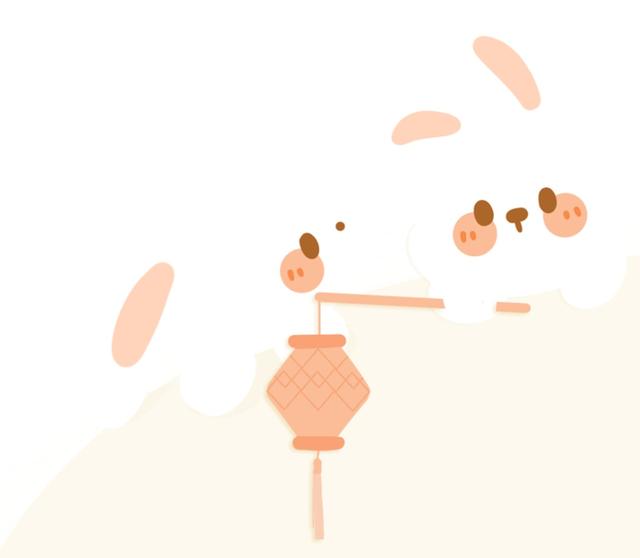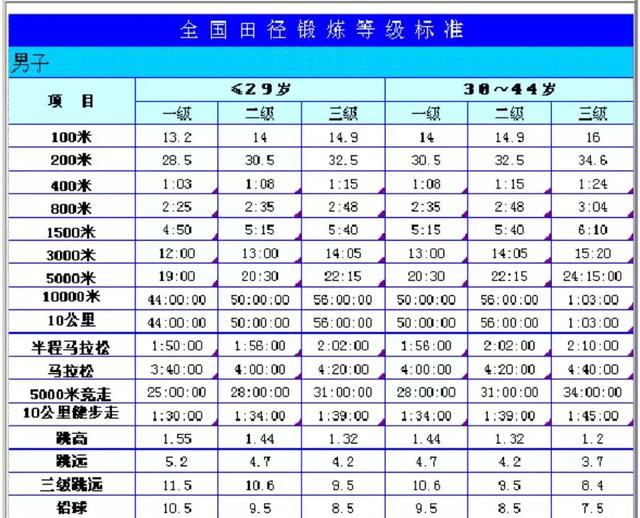3dmax中如何贴材质(3DMax的样条赋予材质和贴图怎么使用)
3DMax是基于PC系统的三维动画渲染和制作软件,初学者在学3DMax时会束手无策,一些基本操作不太熟悉,3DMax和其他软件不太一样,接下来,小编向大家展示3DMax的样条赋予材质和贴图的使用教程。希望能帮助到有需要的人。
步骤/方法
第1步
如果在后面的操作中要为样条赋予材质和贴图,还需要勾选Generate Mapping Coords复选框。现在按下F9键对视图进行渲染,已经可以看到样条。

第2步
接下来要对样条进行阵列操作,以得到花架的基本结构。选中样条后执行菜单中的Array菜单命令,在打开的对话框中设置Y轴的Rotate参数为90,在Dimensions选项组中设置Count参数为4。

第3步
按下OK按钮退出Array框,在视图中可以看到阵列后得到的四个样条。最后单击创建命令面板中的Shapes/Circle按钮,在顶视图中创建一个圆,进入修改命令面板,在Rendering卷展栏中设置Thickness参数为10,然后勾选Renderable和DisplayRender Mesh复选框。

第4步
复制一个圆,然后将两个圆放置到如图3-93所示的位置。现在花架的模型已经创建完成,完成的场景保存。在学习了后面的材质、灯光和渲染等内容后,利用这个模型就可以制作出更加丰富的场景,如图3-94所示。3dmax创建的二维造型—铁艺花架完成。

温馨提示:
以上就是关于“3DMax的样条赋予材质和贴图怎么使用?”的方法,还不太熟悉的朋友多多练习,关注我们,帮你解决更多难题!
,免责声明:本文仅代表文章作者的个人观点,与本站无关。其原创性、真实性以及文中陈述文字和内容未经本站证实,对本文以及其中全部或者部分内容文字的真实性、完整性和原创性本站不作任何保证或承诺,请读者仅作参考,并自行核实相关内容。文章投诉邮箱:anhduc.ph@yahoo.com